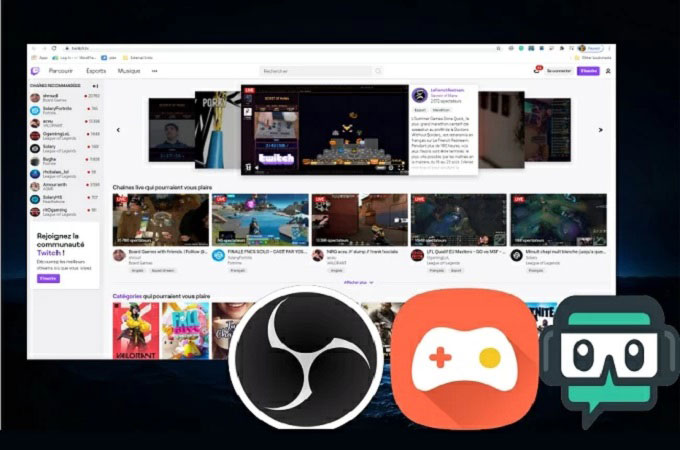
Las transacciones online son indispensables en momentos como el actual de crisis global. A muchos les resulta muy cómodo y agradable comprar por Internet. Es más, incluso los conciertos y los programas de televisión se retransmiten online. Y hoy en día hay más gente que busca formas de ganar dinero por Internet. Por eso el número de creadores de contenidos se ha duplicado; aunque sobre todo en el mundo de la tecnología y los juegos. La mayoría de los sitios como YouTube y Twitch ofrecen un pago si un creador de contenidos o un jugador alcanzan el requisito mínimo de seguidores y vistas. Así que empieza con tu contenido y conviértete en uno de los muchos que ganan mientras hacen lo que les interesa. Como objetivo, este artículo te mostrará cómo utilizar estas aplicaciones OBS en Twitch. Así que, a continuación, te mostramos cómo transmitir un juego en Twitch.
Cómo transmitir un juego en Twitch
StreamLabs
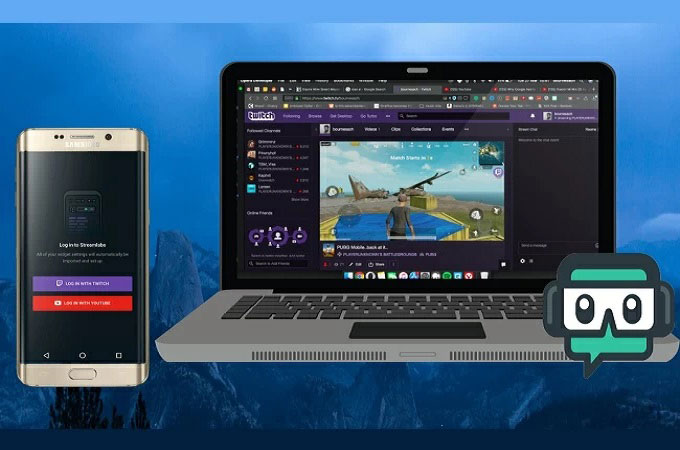
StreamLabs es un sistema de transmisión de código abierto que permite y proporciona herramientas a los streamers y creadores de contenido para mejorar su transmisión en vivo. Este sistema te da la oportunidad de crear un buen contenido para tu vlog porque te permite grabar tu vídeo con la cámara, el audio, y hacer streaming en directo al mismo tiempo. Además, la interfaz de la herramienta es muy sencilla y fácil de entender. La mayoría de los streamers de juegos prefieren usar esta herramienta porque está vinculada con Twitch. Ten en cuenta que cuando te registres para usar esta herramienta, puedes usar tu cuenta de streaming de Twitch o Youtube. Por otro lado, aquí está cómo transmitir un juego de Android en Twitch en cualquier caso
- Visita StreamLabs, instala y configura la aplicación.
- Una vez instalada, inicia sesión a través de Twitch o de la plataforma para compartir vídeos que estés utilizando.
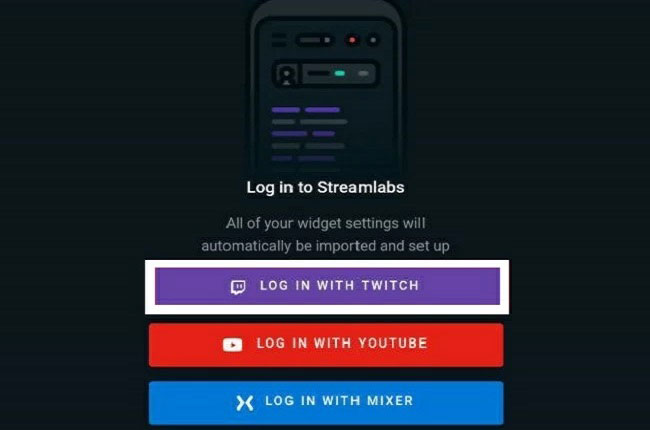
- A continuación, permite el acceso a todos los permisos necesarios y omite los widgets configurados.
- No olvides habilitar el permiso del chat para que se muestre en tu pantalla mientras haces el streaming en directo.
- Pulsa el icono del ordenador con la flecha apuntando a la derecha.
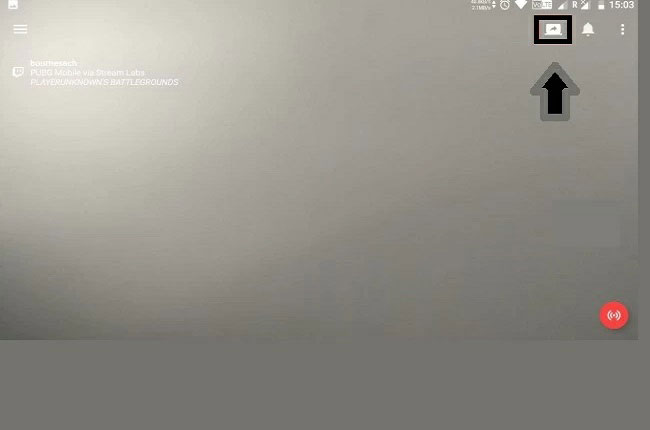
- A continuación, toca el icono del engranaje y establece el Título y el juego al que estás jugando.
- Para pasar a “En vivo”, toca el botón rojo en la parte inferior derecha de la interfaz.
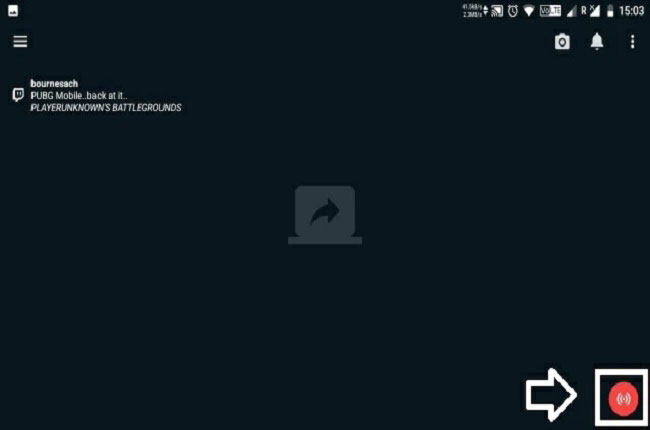
- Es aconsejable lanzar el juego primero antes de ir en directo y asegurarse de que el audio está activado para incluir el audio mientras se hace una transmisión en directo. Finalmente, pulsa “Comenzar ahora” para empezar a transmitir.
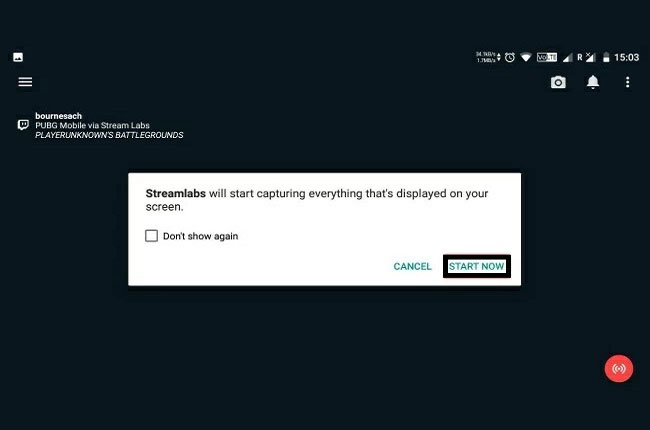
Omlet-Arcade
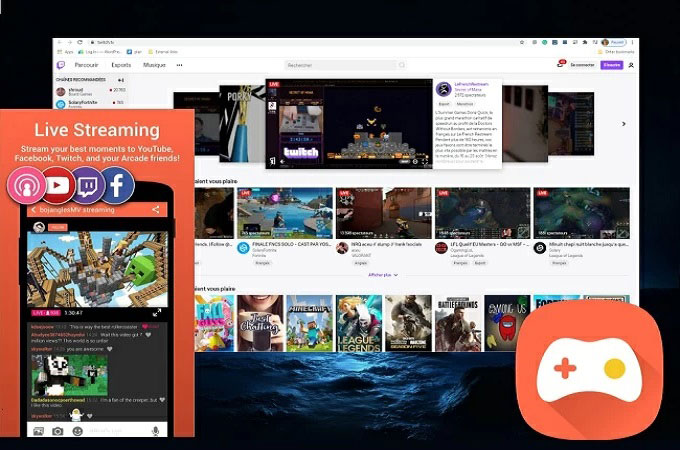
Monetizar tu juego en Twitch es mucho más fácil cuando utilizas Omlet-Arcade. Esta aplicación te permite personalizar tu “transmisión en vivo” y te da una experiencia única para tus espectadores. A través de esta aplicación también puedes apoyar a otros streamers. También puedes seguirlos. Al igual que StreamLabs, se trata de una herramienta de grabación de vídeo y transmisión en directo. A continuación te explicamos cómo puedes utilizarla para retransmitir juegos de PC en Twitch.
- Descarga e instala la aplicación en tu teléfono
- Crea una cuenta
- En el centro de la parte inferior de la interfaz, toca el signo “Plus” y elige el juego al que quieres jugar.
- A continuación, aparecerá una ventana en la que podrás elegir la plataforma de intercambio de vídeos que vas a utilizar. Toca en “Twitch” y comenzará el streaming.
OBS Studio
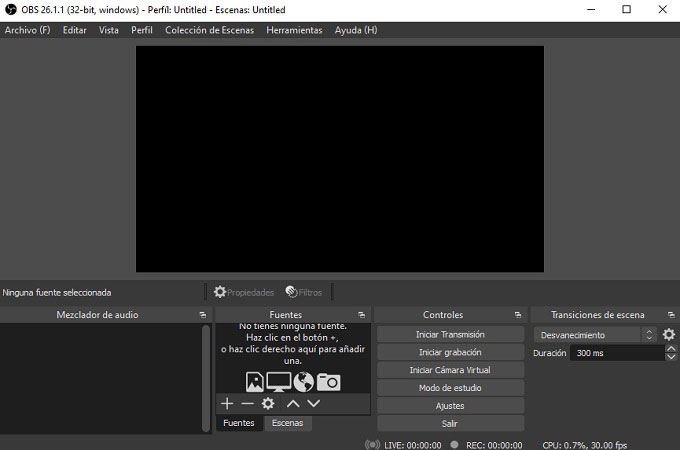
OBS STUDIO se considera la herramienta más fiable para transmitir juegos de PC en Twitch. Te permite grabar la pantalla y hacer “Live Broadcasting” de tu juego o contenido. Es más fácil de usar porque es compatible con algunas de las plataformas más populares para compartir vídeos como YouTube, Livecoding.tv Twitch y muchas más. Además, la funcionalidad de la ventana dividida da cabida a múltiples fuentes de medios.
- Descarga e instala la aplicación
- Configura los ajustes según tus preferencias.
- Ve a tu panel de control y haz clic en seleccionar ajustes en la parte superior de la página.
- A continuación, busca la “Clave de transmisión” y copia lo que hay allí.
- Vuelve a OBS e introduce tu clave de transmisión en el campo. Haz clic en “Aplicar” y luego pulsa “Aceptar”.
Conclusión
Ahora ya tienes una herramienta para usar, puedes hacer streaming de juegos en Twitch y empezar a aumentar tus suscriptores y eventualmente ganar. Si te preguntas cuál es la mejor entre ellas, OBS y StreamLabs son altamente recomendables.
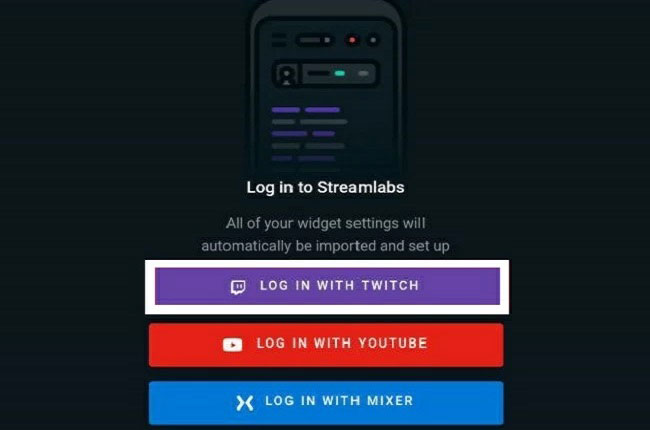
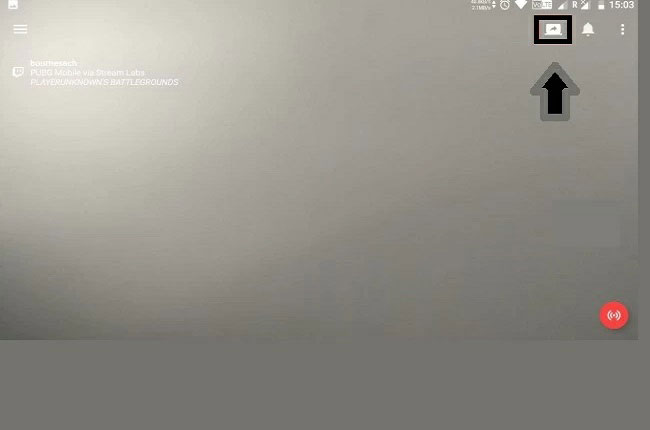
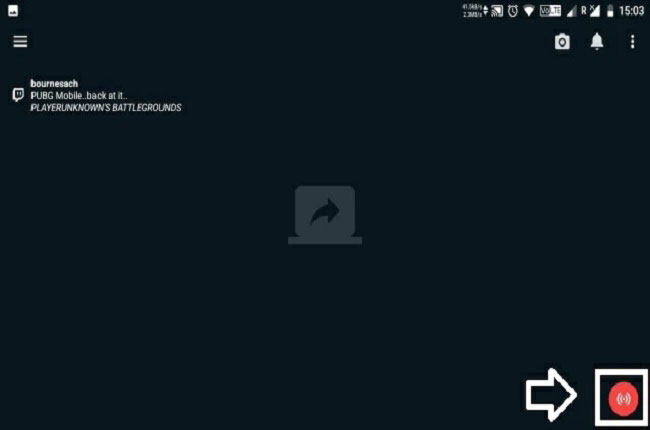
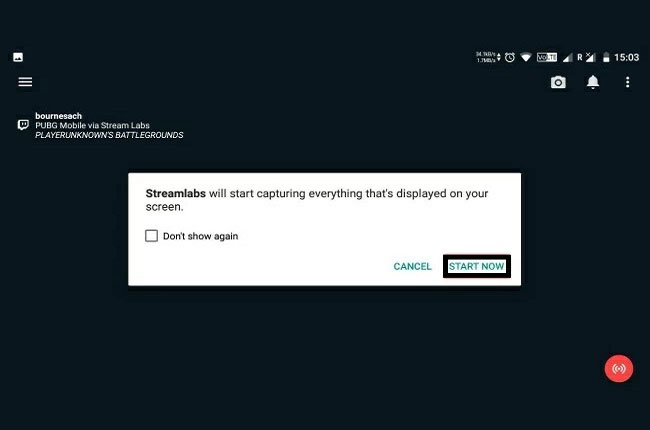
Dejar un comentario